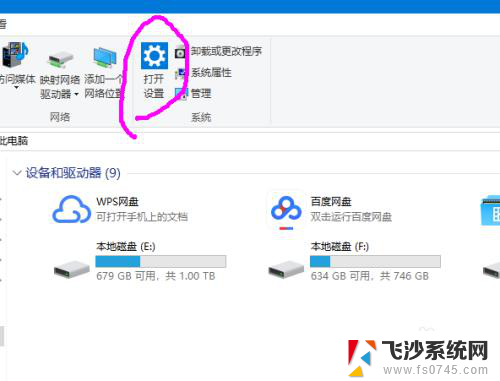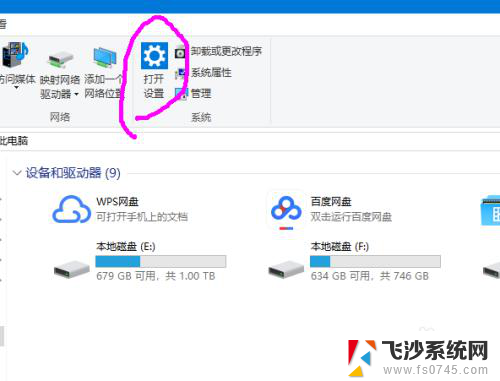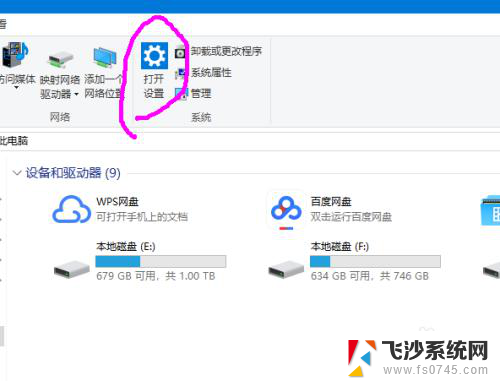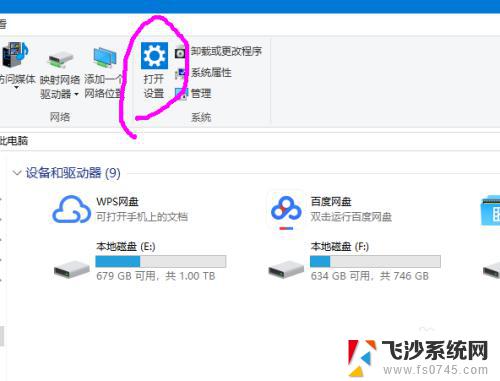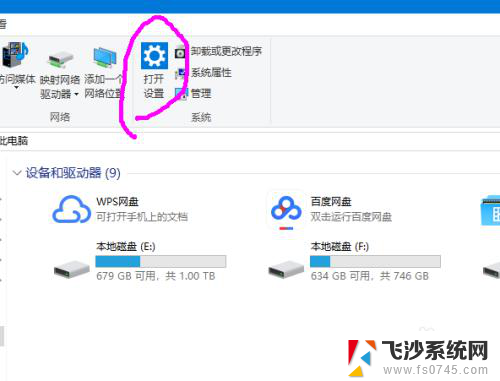电脑和耳机可以无线连接吗 win10无线蓝牙耳机连接教程
更新时间:2023-11-14 15:54:12作者:xtang
电脑和耳机可以无线连接吗,近年来随着科技的不断进步,人们的生活方式也在发生着翻天覆地的变化,电脑和耳机作为人们日常生活中不可或缺的电子产品,也在不断创新和改进。而如今我们不再满足于传统的有线连接,而是更加追求便利和自由。电脑和耳机是否可以实现无线连接呢?在Win10系统中,无线蓝牙耳机的连接是否可行?下面就让我们一起来了解一下Win10无线蓝牙耳机连接的教程。
具体步骤:
1.在【此电脑】界面进入【打开设置】选项。
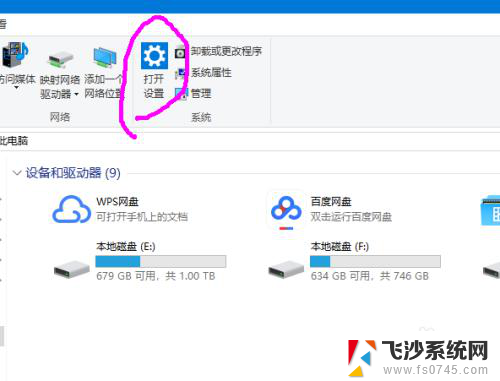
2.进入【设备】选项。
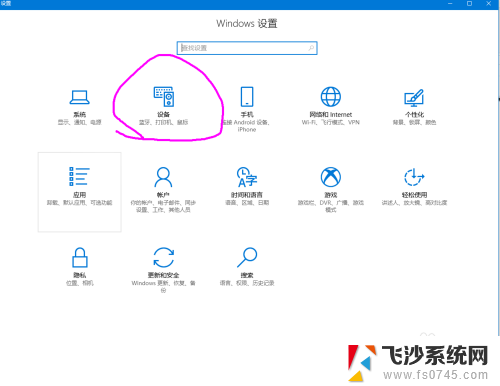
3.点击【蓝牙开关】,开启。也可以在下方的列表管理蓝牙设备。
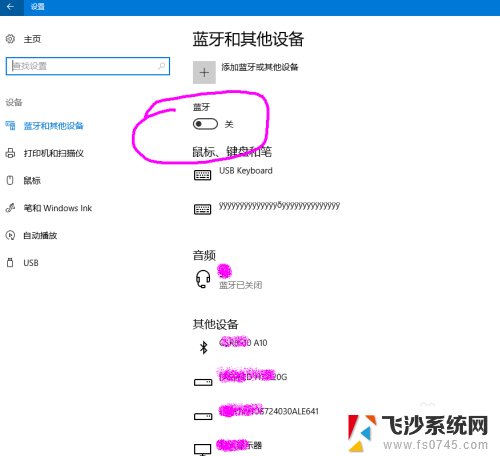
4.选择,点击添加蓝牙设备。
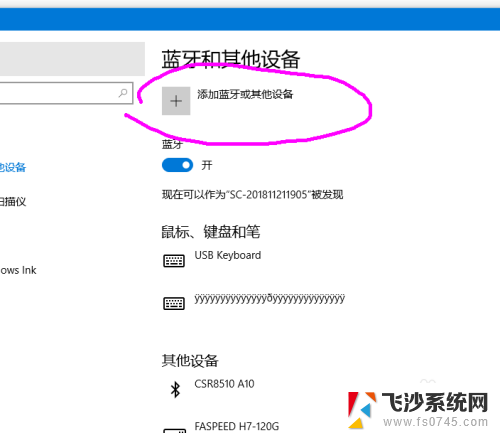
5.选择添加【音频设备选项】,点击添加。

6.打开蓝牙耳机,保持配比状态,等待电脑摸索到设备。
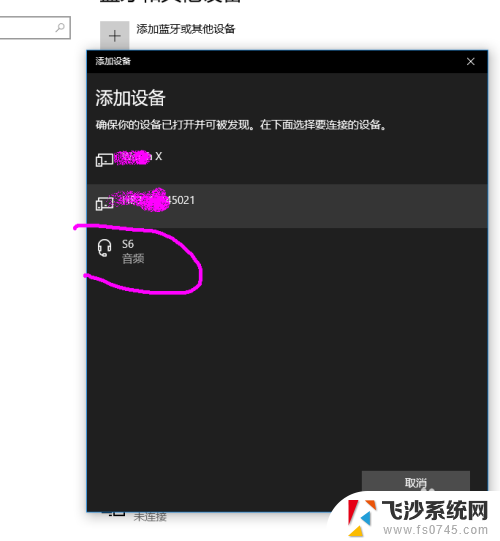
7.提示连接成功后, 电脑进入硬件设置状态。

8.完成后,电脑右下角音量键上方会用【耳机】标识显示。并可以调节音量。
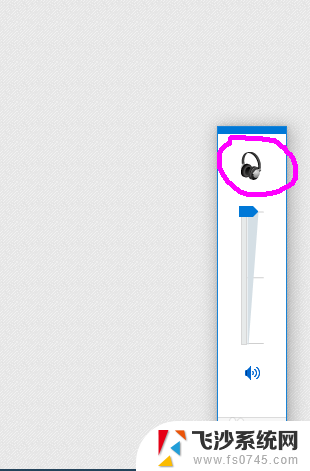
以上就是关于电脑和耳机能否进行无线连接的全部内容,如果您还有不清楚的地方,可以参考本文提供的步骤进行操作,希望这篇文章能对您有所帮助。